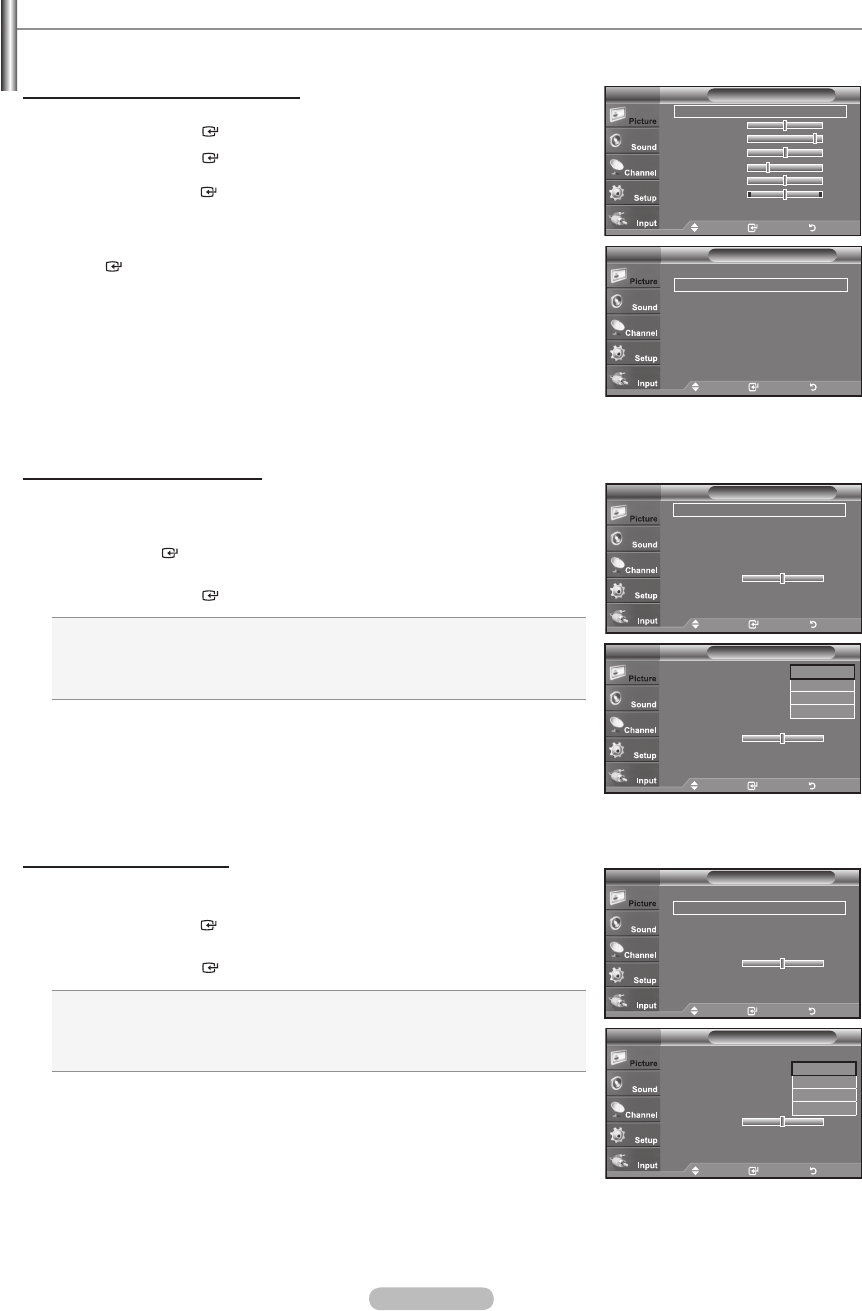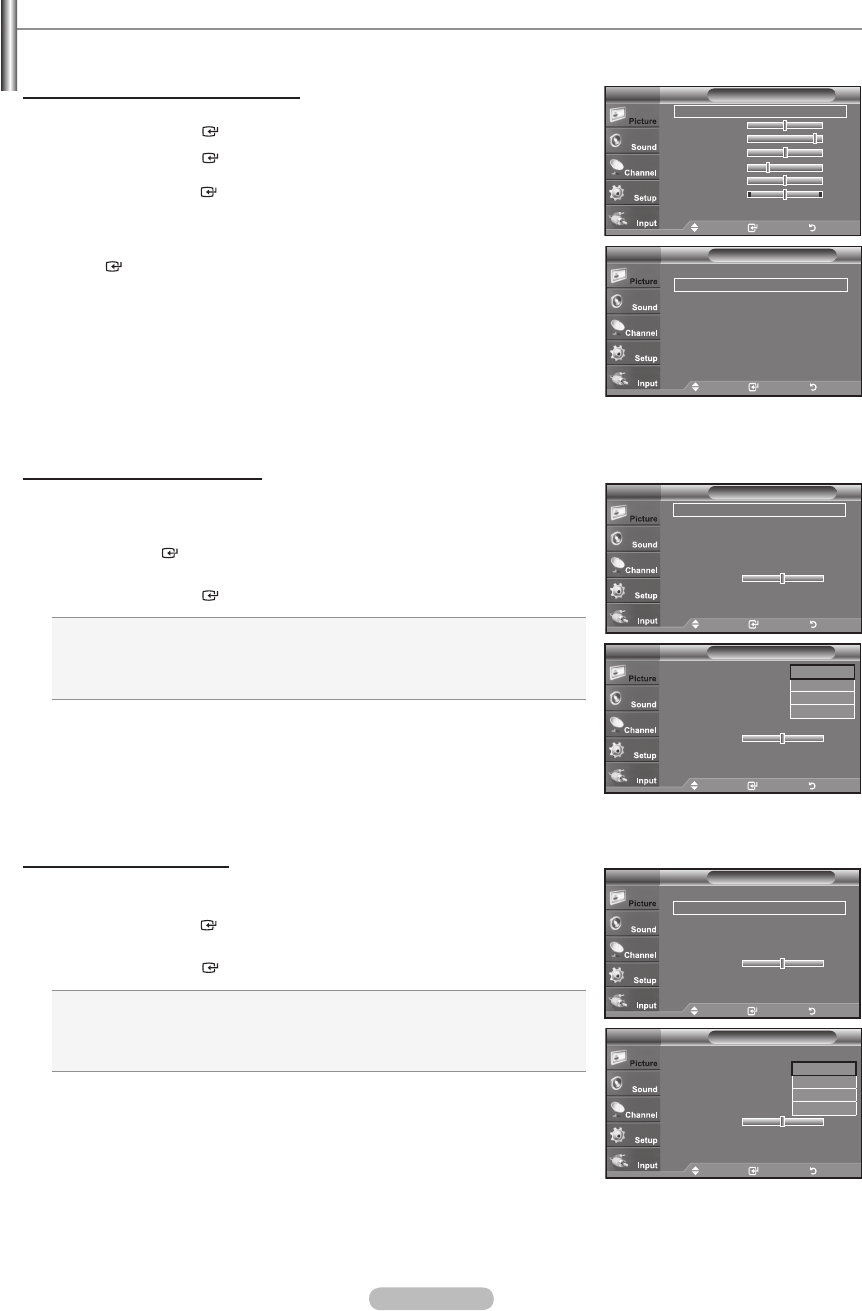
Español - 20
Los nuevos televisores Samsung permiten una configuración más precisa de la imagen que los modelos anteriores.
Consulte más adelante cómo realizar una configuración detallada.
Activación de la conguración detallada
Mover Ingresar Regresar
▲ Más
Configuración detallada ►
Opciones de imagen ►
Reiniciar : Aceptar ►
ImagenTV
Mover Ingresar Regresar
Modo : Película ►
Luz de fondo
5
Contraste 95
Brillo 50
Definición 20
Color 50
Tinte V 50 R 50
▼ Más
ImagenTV
Mover Ingresar Regresar
Ajuste del negro : Apagado ►
Contraste Dinám. : Apagado ►
Gamma : 0 ►
Espacio de color ►
Balanceo de blanco ►
Tono Piel 0
Mejora de perfiles : Apagado ►
Configuración detalladaTV
Mover Ingresar Regresar
Ajuste del negro : Apagado ►
Contraste Dinám. : Apagado ►
Gamma : 0 ►
Espacio de color ►
Balanceo de blanco ►
Tono Piel 0
Mejora de perfiles : Apagado ►
Configuración detalladaTV
Mover Ingresar Regresar
Ajuste del negro : Apagado
Contraste Dinám. : Apagado
Gamma : 0
Espacio de color
Balanceo de blanco
Tono Piel 0
Mejora de perfiles : Apagado
Configuración detalladaTV
Apagado
Bajo
Medio
Alto
Mover Ingresar Regresar
Ajuste del negro : Apagado
Contraste Dinám. : Apagado
Gamma : 0
Espacio de color
Balanceo de blanco
Tono Piel 0
Mejora de perfiles : Apagado
Configuración detalladaTV
Apagado
Bajo
Medio
Alto
Activación de la configuración detallada
1. Pulse el botón MENU para ver el menú.
Pulse el botón ENTER para seleccionar “Imagen”.
2. Pulse el botón ENTER para seleccionar “Modo”.
Pulselosbotón▲o▼paraseleccionar“Normal”o“Película”y,acontinuación,
pulse el botón ENTER .
La opción “Configuración detallada” está disponible en los modos “Normal” o
“Película”.
3. Pulselosbotón▲o▼paraseleccionar“Configuracióndetallada”ypulseelbotón
ENTER .
En el modo PC, sólo se pueden cambiar “Contraste Dinám.”, “Gamma” y
“Balanceo de blanco” entre los elementos de “Configuración detallada”.
Configuración del ajuste del negro
Se puede seleccionar el nivel de negro en la pantalla para ajustar la profundidad de
ésta.
4.
Pulselosbotón▲o▼paraseleccionar“Ajustedelnegro”y,acontinuación,pulse
el botón ENTER .
5. Pulselosbotón▲o▼paraseleccionar“Apagado”,“Bajo”,“Medio”o“Alto”.
Pulse el botón ENTER .
• Apagado: Apaga la función de ajuste del negro.
• Bajo: Establece la profundidad del color negro en un nivel bajo.
• Medio: Establece la profundidad del color negro en un nivel medio.
• Alto: Establece la profundidad del color negro en un nivel alto.
Ajuste del contraste dinámico
Se puede ajustar el contraste de la pantalla para conseguir un contraste óptimo.
6.
Pulselosbotón▲o▼paraseleccionar“ContrasteDinám.”y,acontinuación,
pulse el botón ENTER .
7. Pulselosbotón▲o▼paraseleccionar“Apagado”,“Bajo”,“Medio”o“Alto”.
Pulse el botón ENTER .
• Apagado: Apaga la función de ajuste del contraste dinámico.
• Bajo: Establece el contraste dinámico en un nivel bajo.
• Medio: Establece el contraste dinámico en un nivel medio.
• Alto: Establece el contraste dinámico en un nivel alto.
➣
➣
BN68-01393L-00Spa.indd 20 2008-05-13 ¿ÀÈÄ 4:55:21